Vous pouvez définir un code de validation (règles de vérification) à l'aide des mêmes règles utilisées pour la définition de formules (à l'aide de VB .NET). Le code définit la valeur "result" qui peut être True ou False. S'il est défini sur True, la valeur est acceptée. S'il est défini sur False, la modification est bloquée et l'utilisateur doit corriger l'entrée jusqu'à ce qu'elle soit conforme aux règles. L'application reste en mode d'édition jusqu'à ce que l'entrée soit correcte.
L'exemple suivant, concernant l'application des installations de type Eau, part du principe qu'une prise d'eau dispose de deux attributs d'altitude : ELEVATION correspond à la hauteur du point de connexion de la prise d'eau au réseau, GROUND_ELEVATION est la hauteur de la prise d'eau par rapport au niveau de la mer. Cette règle permet de garantir que l'attribut GROUND_ELEVATION est toujours supérieur à l'attribut ELEVATION.
- Dans Infrastructure Administrator, effectuez l'une des opérations suivantes :
- Cliquez sur Entreprise et connectez-vous au modèle métier d'entreprise. Ouvrez un projet.
- Cliquez sur Fichier et ouvrez un gabarit ou un dessin de modèle métier.
- Développez le noeud Modèle métier et cliquez sur Concepteur de formulaires.
Le concepteur de formulaires s'affiche dans le volet de droite. Les rubriques et classes d'objets s'affichent dans l'explorateur de formulaires.
- Dans l'explorateur de formulaires, sélectionnez la classe d'objets Prise d'eau, choisissez le type de formulaire, puis cliquez sur Modifier.
- Dans la boîte de dialogue Concepteur de formulaires, cliquez sur l'onglet Général, puis sélectionnez la commande de type texte GROUND_ELEVATION.
- Dans le volet de gauche, cliquez sur l'onglet Propriétés.
- Sélectionnez la propriété Code de validation et cliquez sur le bouton Parcourir.
-
Dans la boîte de dialogue Code de validation, entrez le code de validation. Vous pouvez cliquer deux fois sur les noms d'attribut de la liste pour les insérer dans votre code.
if {ELEVATION} < {GROUND_ELEVATION} then Result=True Else Result=False End if -
Dans la boîte de dialogue Code de validation, entrez le texte qui sera affiché si le code de validation renvoie la valeur False :
Elevation must not be higher than ground elevation!
-
Cliquez sur OK pour fermer la fenêtre Code de validation.
Pour consulter la validation, ouvrez le formulaire de la classe d'objets Prise d'eau et entrez des valeurs pour les attributs ELEVATION et GROUND_ELEVATION. Le message d'erreur s'affiche si vous saisissez une valeur ELEVATION supérieure à la valeur GROUND_ELEVATION.
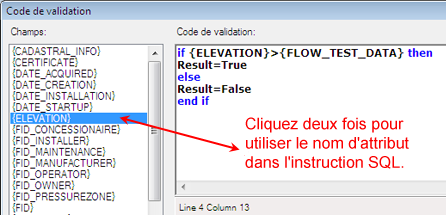
Entrée de contrôle à l'aide d'un code de validation. Si l'utilisateur ne saisit pas la bonne valeur, le message d'erreur spécifié s'affiche.